这篇文章,我们介绍一下如何让图表坐标轴以对数为刻度显示(只是显示方式的差别,这种操作不会改变你的数据),以及如何将原始数据转换为对数。创建一个对数刻度坐标轴在轴上双击打......
Mendeley 实现在Word添加工具栏和插入和删除文献的方法
Mendeley在Word添加工具栏和插入和删除文献的方法。Mendeley如何在Word中插入文献,刚开始使用Mendeley可能有点摸不着头脑。尤其是Mendeley安装完毕,Word中可能并没有Mendeley的工具栏,甚至找不到Mendeley工具栏。本文简要介绍一下如何添加Word工具栏和在Word中插入和删除文献。
Word中没有Mendeley工具栏的解决方法
Mendeley安装完毕,可能在Word中并没有Mendeley的工具栏,此时需要手动安装一下。
在安装开始之前,需要关闭所有的Word文档,然后打开Mendeley,依次选择「Tools」→「Install Ms Word Plugin」即可,如果想卸载Word的工具栏,可以选择「Unistall Ms Word Plugin」。
安装完毕,打开Word,还是没有发现像EndNote一样的工具栏。其实Mendeley在Word中的工具栏隐藏的有点深。Mendeley在Word的工具栏在「引用」下面,如下图所示。
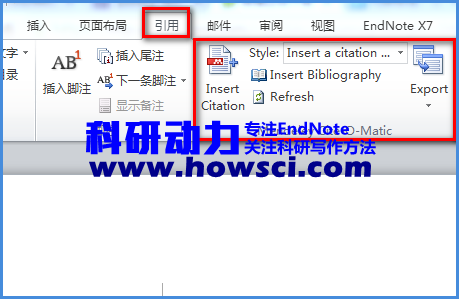
Mendeley在Word中插入文献的方法
在Word的引用中选择「Insert Citation」,此时会跳出一个对话框,下一步插入文献的方法有两种。
1. 直接在新的对话框「Mendeley Citation Editor」中搜索,找到需要插入的文献即可插入。
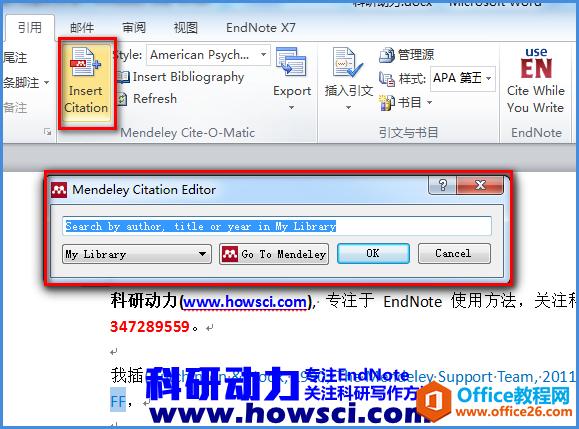
2. 在新的对话框「Mendeley Citation Editor」选择「Go To Mendeley」,在Mendeley中选择需要插入的文献。此时Mendeley会多了一个「Cite」选择,选择「Cite」即可插入。
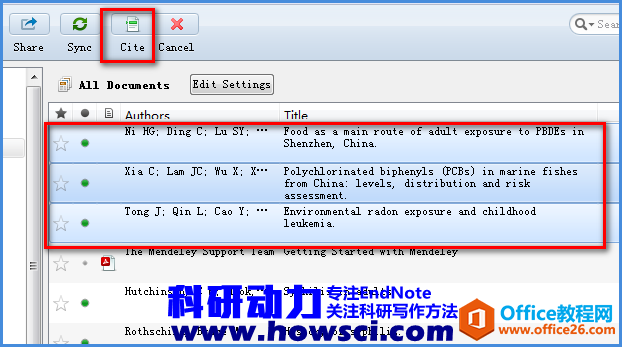
Mendeley在Word文末显示引文详细信息的方法
经过上述的步骤,Mendeley插入文献基本完成了,但是此时Word中文末没有没有插入文献的详细信息。这需要一个小小的操作即可。
在Word的Mendeley工具栏中,选择「Insert Bibliography」即可插入文献的详细信息。
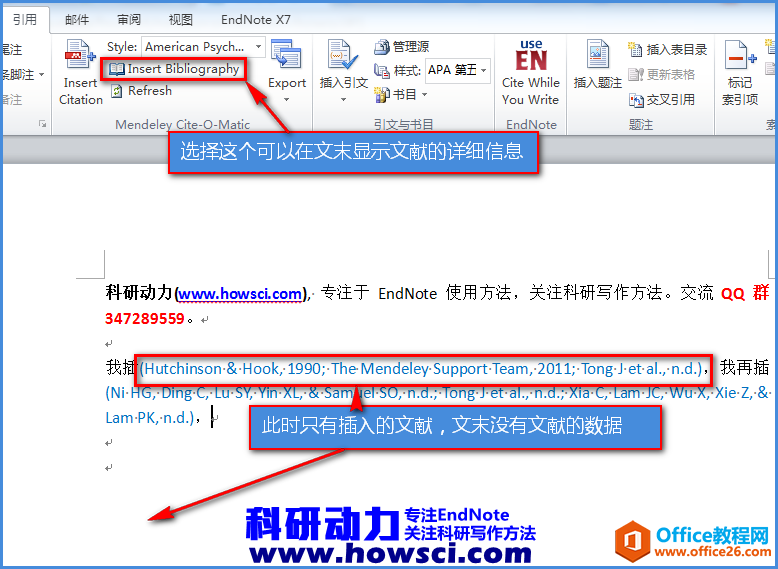
Mendeley中Word中删除文献的方法
如果想删除已插入的文献,操作也很简单,选择需要删除的文献,此时Word的Mendeley工具栏原有的「Insert Citation」会变成「Edit Citation」,选择「Edit Citation」,删除不需要的文献即可。
相关文章
- 详细阅读
-
如何通过SPSS寻找最佳的曲线拟合方法详细阅读

对于曲线拟合我们接触最多的就是一元线性回归。其实很多数据可能并不是直线关系,而是需要去探索其他的曲线拟合方式。今天我们来看看如何通过SPSS进行探索拟合方式的选择。这里有很多......
2022-04-28 412 SPSS SPSS曲线拟合方法
-
如何利用SPSS进行秩和检验详细阅读

为研究大骨节病是否与粮食中DON含量有关,采集大骨节病高发地区面粉20份,测量面粉中DON含量,结果(g/g)如下:0,0,0,0,0,12.4,34.1,69.0,98.4,129.5,156.1,163.5,170.9,177.6,172.4,180.3,189.2,192.2,......
2022-04-28 400 SPSS SPSS进行秩和检验
- 详细阅读
- 详细阅读



